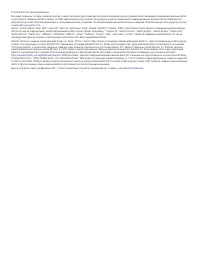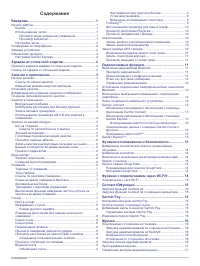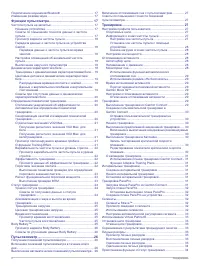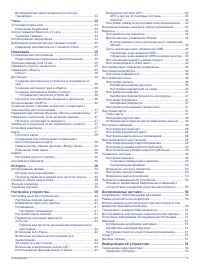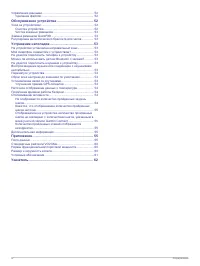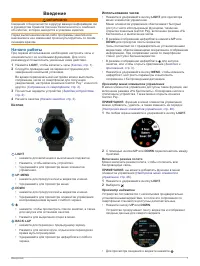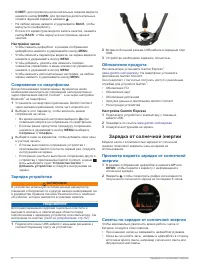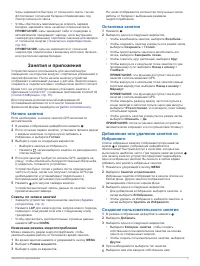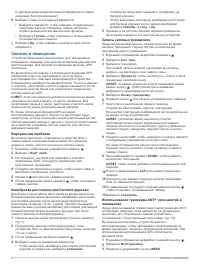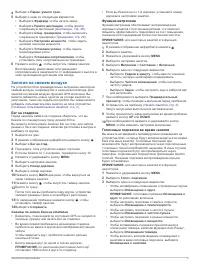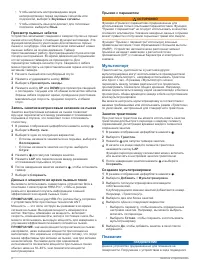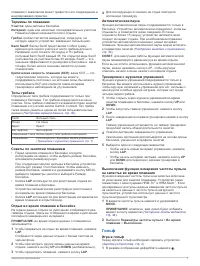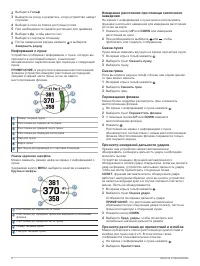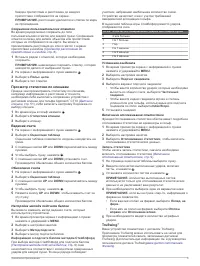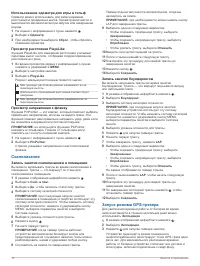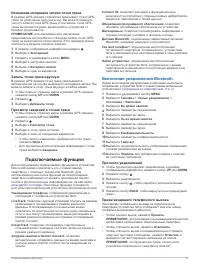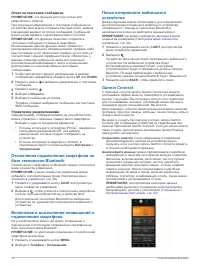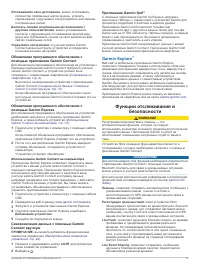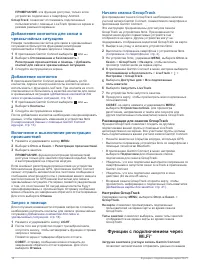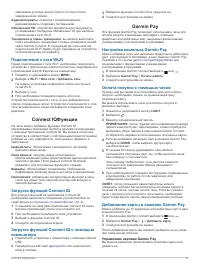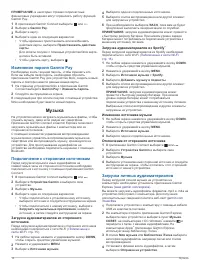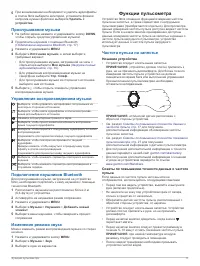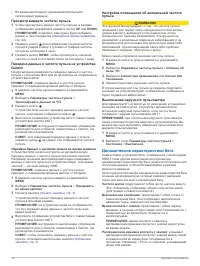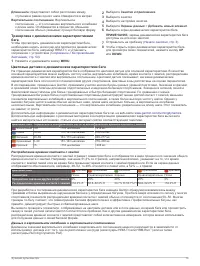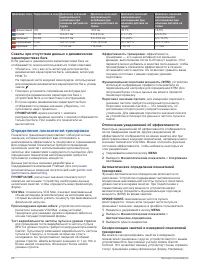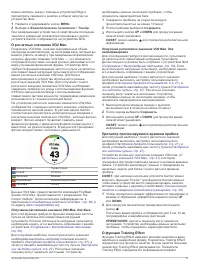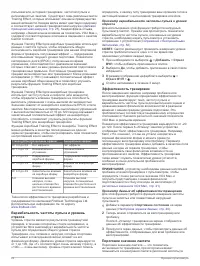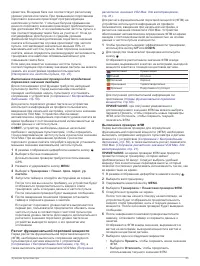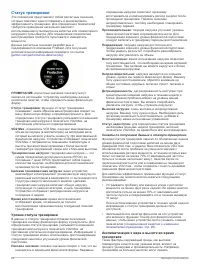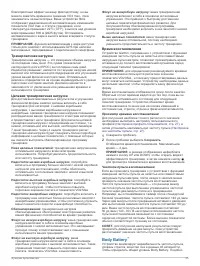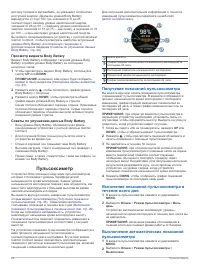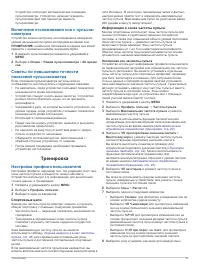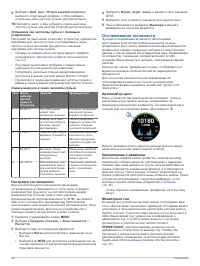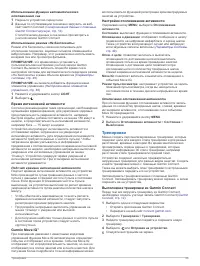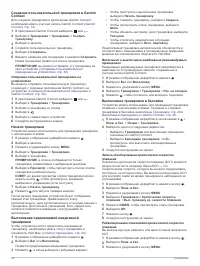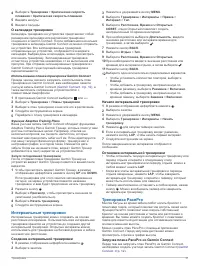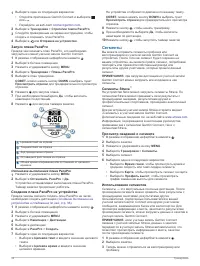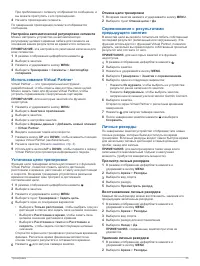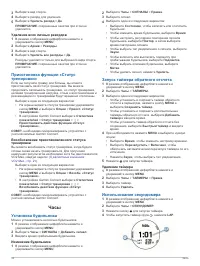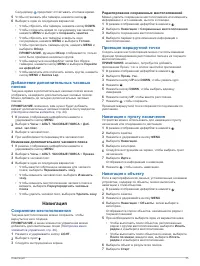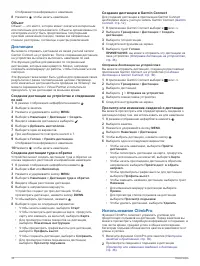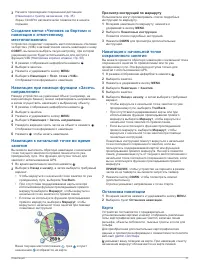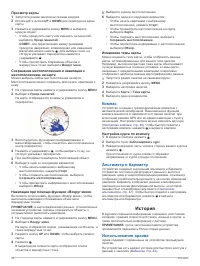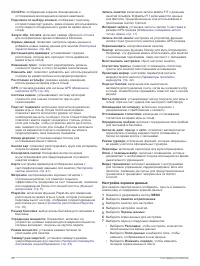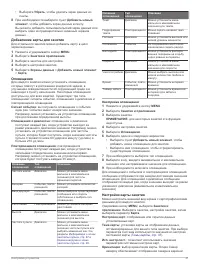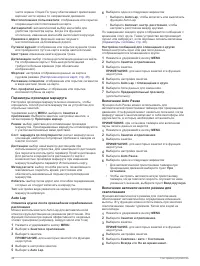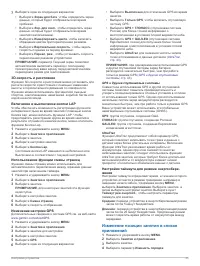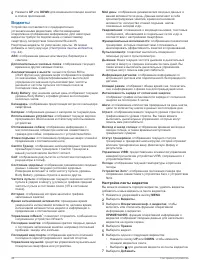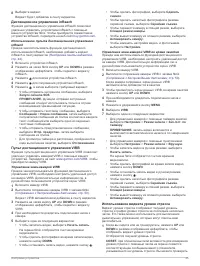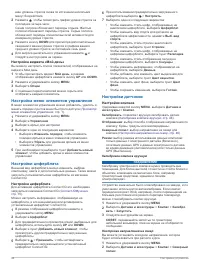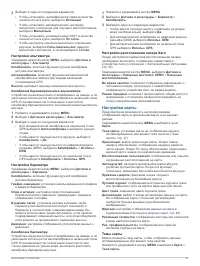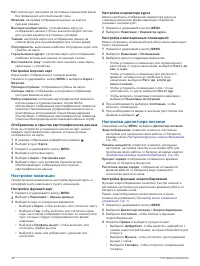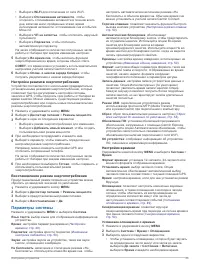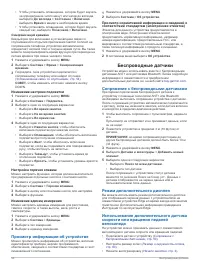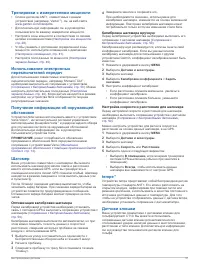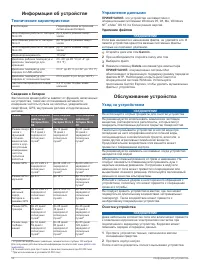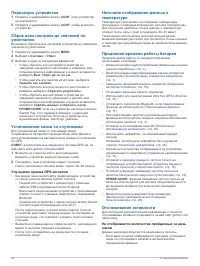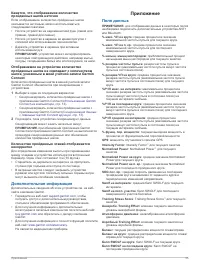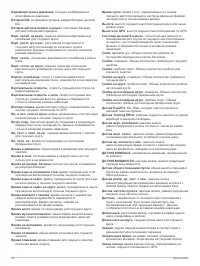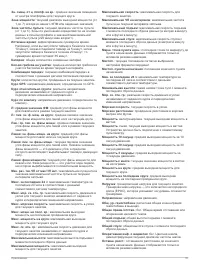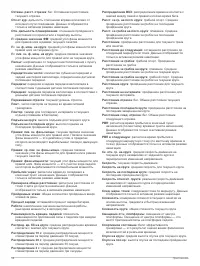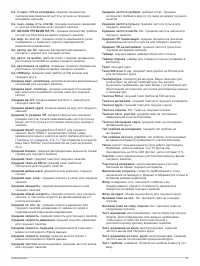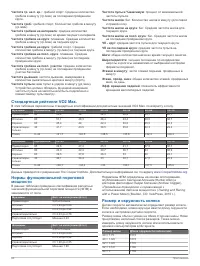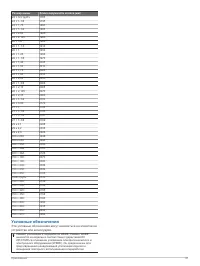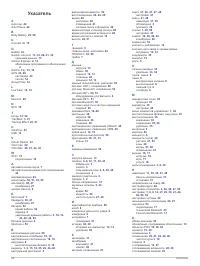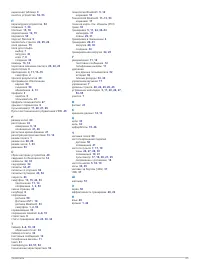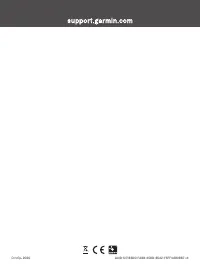Умные часы Garmin Fenix 6 Pro Solar, титановый DLC карбон с DLC титановым ремешком (010-02410-23) - инструкция пользователя по применению, эксплуатации и установке на русском языке. Мы надеемся, она поможет вам решить возникшие у вас вопросы при эксплуатации техники.
Если остались вопросы, задайте их в комментариях после инструкции.
"Загружаем инструкцию", означает, что нужно подождать пока файл загрузится и можно будет его читать онлайн. Некоторые инструкции очень большие и время их появления зависит от вашей скорости интернета.
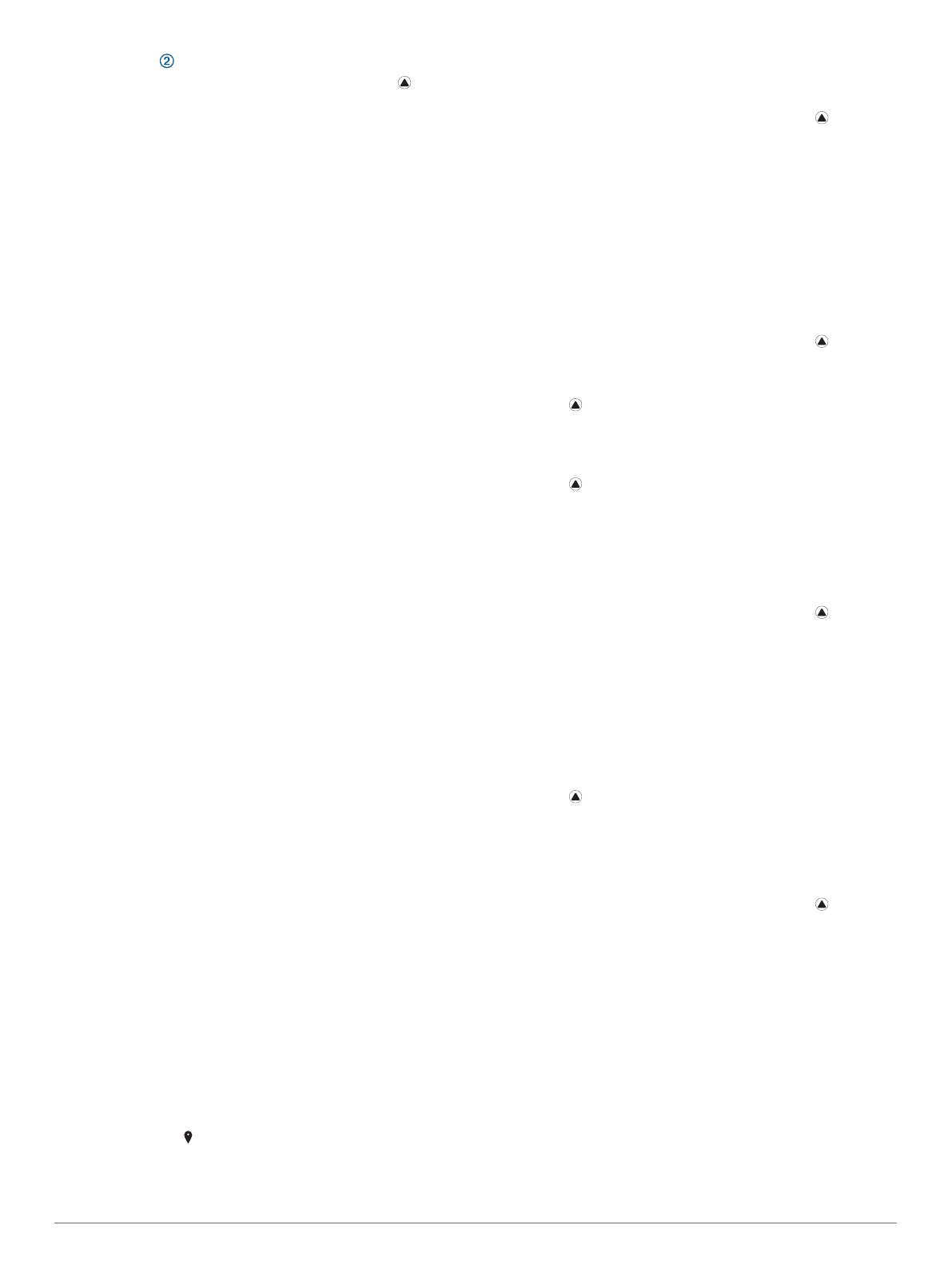
Секундомер продолжит отсчитывать итоговое время.
5
Чтобы остановить оба таймера, нажмите кнопку .
6
Выберите один из следующих вариантов:
• Чтобы сбросить оба таймера, нажмите кнопку
DOWN
.
• Чтобы сохранить время по секундомеру как занятие,
нажмите
MENU
и выберите
Сохранить занятие
.
• Чтобы сбросить все таймеры и закрыть окно
секундомера, нажмите
MENU
и выберите
Готово
.
• Чтобы просмотреть таймеры круга, нажмите
MENU
и
выберите
Обзор
.
ПРИМЕЧАНИЕ.
функция
Обзор
отображается, только
если было пройдено несколько кругов.
• Чтобы вернуться на циферблат часов без сброса
таймеров, нажмите кнопку
MENU
и выберите
Перейти
на циферблат
.
• Чтобы включить или отключить запись кругов, нажмите
кнопку
MENU
и
Кнопка Lap
.
Добавление дополнительных часовых
поясов
Текущее время в дополнительных часовых поясах можно
отобразить на виджете дополнительных часовых поясов.
Можно добавить до четырех дополнительных часовых
поясов.
ПРИМЕЧАНИЕ.
возможно, вам нужно будет добавить
виджет дополнительных часовых поясов в ленту виджетов
).
1
В режиме отображения циферблата нажмите и
удерживайте кнопку
MENU
.
2
Выберите
Часы
>
АЛЬТ. ЧАСОВЫЕ ПОЯСА
>
Доб.
альт. час.пояс
.
3
Выберите часовой пояс.
4
При необходимости переименуйте часовой пояс.
Изменение дополнительного часового пояса
1
В режиме отображения циферблата нажмите и
удерживайте кнопку
MENU
.
2
Выберите
Часы
>
АЛЬТ. ЧАСОВЫЕ ПОЯСА
>
Правка
.
3
Выберите часовой пояс.
4
Выберите один из следующих вариантов:
• Чтобы ввести собственное название для часового
пояса, выберите
Переименовать зону
.
• Чтобы изменить часовой пояс, выберите
Изменить
зону
.
• Чтобы изменить местоположение часового пояса в
виджете, выберите
Переупорядочить часовые
пояса
.
• Чтобы удалить часовой пояс, выберите
Удалить зону
.
Навигация
Сохранение местоположения
Текущее местоположение можно сохранить, чтобы
вернуться в него позднее.
ПРИМЕЧАНИЕ.
в меню элементов управления можно
добавлять дополнительные опции (
).
1
Нажмите и удерживайте кнопку
LIGHT
.
2
Выберите пункт .
3
Следуйте инструкциям на экране.
Редактирование сохраненных местоположений
Можно удалить сохраненное местоположение или изменить
информацию о его названии, высоте и позиции.
1
В режиме отображения циферблата нажмите .
2
Выберите
Навигация
>
Сохраненные местоположения
.
3
Выберите сохраненное местоположение.
4
Выберите параметр для изменения информации о
местоположении.
Проекция маршрутной точки
Создать новое местоположение можно с использованием
функции проецирования расстояния и пеленга из текущего
местоположения.
ПРИМЕЧАНИЕ.
возможно, потребуется добавить
приложение Проец. тчк. в список занятий и приложений.
1
В режиме отображения циферблата нажмите .
2
Выберите
Проец. тчк.
.
3
Нажмите кнопку
UP
или
DOWN
, чтобы указать курс.
4
Нажмите .
5
Нажмите кнопку
DOWN
, чтобы выбрать единицу
измерения.
6
Нажмите кнопку
UP
, чтобы ввести расстояние.
7
Нажмите , чтобы сохранить.
Проекция маршрутной точки сохраняется под именем по
умолчанию.
Навигация к пункту назначения
Устройство можно использовать для навигации к пункту
назначения или следования по дистанции.
1
В режиме отображения циферблата нажмите .
2
Выберите занятие.
3
Нажмите и удерживайте кнопку
MENU
.
4
Выберите
Навигация
.
5
Выберите категорию.
6
Следуйте инструкциям на экране, чтобы выбрать пункт
назначения.
7
Выберите
Идти к
.
Отображается информация о навигации.
8
Нажмите , чтобы начать навигацию.
Навигация к объекту
Если в картографических данных, установленных на вашем
устройстве, содержатся объекты, можно выполнить
навигацию к этим объектам.
1
В режиме отображения циферблата нажмите .
2
Выберите занятие.
3
Нажмите и удерживайте кнопку
MENU
.
4
Выберите
Навигация
>
Объекты
, затем выберите
категорию.
Отображается список объектов, находящихся рядом с
текущей позицией.
5
При необходимости выберите один из вариантов ниже:
• Чтобы выполнить поиск объектов, расположенных
рядом с другим местоположением, выберите
Искать
рядом с
и выберите местоположение.
• Чтобы выполнить поиск объектов по имени, выберите
Поиск по имени
, введите имя, выберите
Искать
рядом с
и выберите местоположение.
6
Выберите объект в результатах поиска.
7
Выберите
Старт
.
Навигация
35